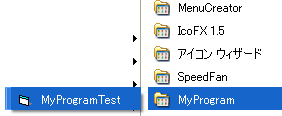Windows Installer 1.1でユーザーの[スタート]メニューにショートカットを作成する方法
◆概要
このページは、Windows Installer 1.1でWindows Installer 1.1でユーザーの[スタート]メニューにショートカットを作成する方法について記載しています。
この方法では、AllUserではなく、インストールしたユーザーのスタートメニューに登録されます。
- プロジェクト エクスプローラの [ファイル システム] をダブルクリックします。
- 「ユーザーの[スタート]メニュー」を右クリックします。
- ポップアップメニューが表示されるので、「フォルダ」の追加を選択します。
- フォルダ名は「プログラム」を指定します。
これはスタートメニューの最初に出てくる「プログラム」を指しています。エクスプローラでメニューを表示したときに出てくる「プログラム」とも同一のものとなります。これを指定しないで、いきなりショートカットを指定すると、スタートメニューにいきなり自分のプログラムのショートカットが表示されてしまいます。(次のユーザーの[スタート]メニューにショートカットを作成する - その2の図参照) - 追加したフォルダ「プログラム」を右クリックします。
- 再びポップアップメニューが表示されるので、フォルダの追加を指定します。今度は自分のアプリケーションのフォルダ名を指定します。インストールしたときには、スタートメニューを開いたときに「プログラム」のところに「[自分のアプリケーション名]」が出てくるようになります。
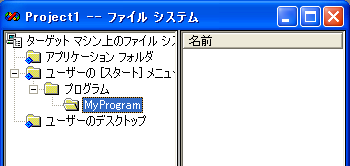
- 次にショートカットを作成します。ファイルシステムウィンドウで上記で指定したフォルダを選択した状態で、「名前」プロパティで右クリックし、表示されたプルダウンメニューから「ショートカットの作成」を選択します。
- すると名前プロパティのところにプログラムのショートカットが作成されます。
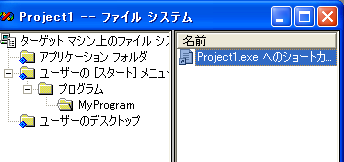
- 作成されたショートカットの名前を変更したいときは、作成されたショートカットを右クリックして、表示されたプルダウンメニューから「名前の変更」を選択します。ここでは、「MyProgramTest」としました。
これで、ショートカットが作成されました。インストールしたときには、
[スタートメニュー] → [プログラム] → [ (自分のプログラムのアプリケーション名)]
というフォルダの中に、自分のアプリケーションのショートカットが表示されます。